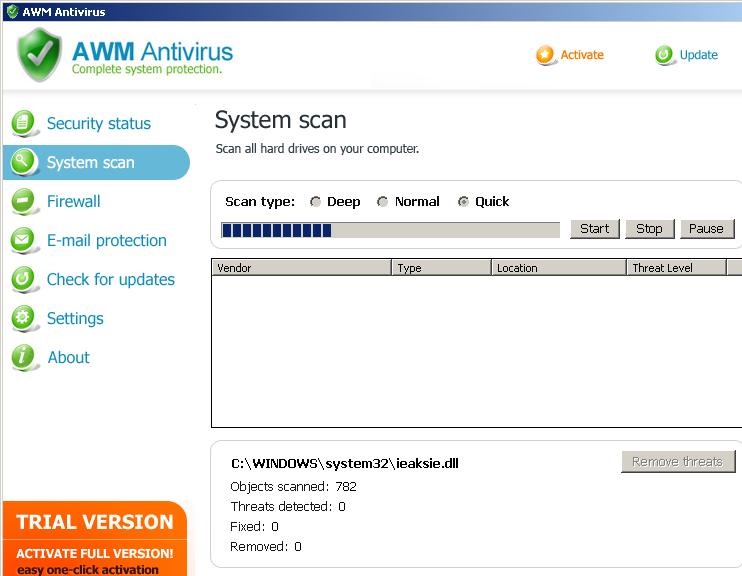Instructies voor het verwijderen AWM Antivirus (Desinstallatie AWM Antivirus)
AWM Antivirus is geclassificeerd als een rogue anti-spyware applicatie, die tot dezelfde familie van malware zoals A-Fast Antivirus behoort. De onbetrouwbare toepassing wordt verdeeld met de hulp van Trojans en valse advertenties u proberen te overtuigen dat u uw computer scannen moet, omdat deze fouten bevat. Je moet altijd voorzichtig als het gaat om verdachte online advertenties, omdat u uw systeem infecteren kan door te klikken op hen.
Zodra het schadelijke programma wordt geïnstalleerd, maakt het gebruik van verschillende tactieken om te verleiden u tot aankoop van de “volledige versie”. Onnodig te zeggen, dat is het laatste wat dat je moet doen. Wij adviseren dat u AWM Antivirus beëindigen.
Hoe werkt AWM Antivirus?
Het belangrijkste symptoom van de AWM Antivirus is dat het een nep scan loopt. De schadelijke software pretendeert te scannen van uw systeem en zodra de zogenaamde scan voltooid is, het toont u resultaten die bevatten talrijke bedreigingen met inbegrip van virussen, Trojaanse paarden, spyware, enzovoort. De malware probeert om u te overtuigen dat al deze bedreigingen in uw systeem aanwezig zijn en dat de enige manier om te corrigeren voor de aankoop van de volledige editie. Zelfs als de resultaten van de scan was niet geconfectioneerd, kon AWM Antivirus niet u helpen schoon uw PC, omdat het een schadelijke infectie zelf.
Naast de nep scan, de bedrieglijke anti-spyware gebruikt ook andere misleidende trucs. Het blokkeert sommige programma’s wordt uitgevoerd en toont u valse waarschuwingen zoals “Kritische systeem Warning!”, “uw computer is geïnfecteerd! Windows ontdekt spyware-infectie! “, en zo verder. Deze meldingen zijn gewoon zo onbetrouwbaar als de scanresultaten. Als u elimineren alle deze symptomen van uw computer wilt, moet u zal AWM Antivirus verwijderen. Alvorens u dat doen kunt, echter, zal u moeten actief de zogenaamde antivirus. U kunt dat doen met de hulp van een van de volgende activatiecodes:
B0B302F772; C197C46C46; B20C1467B7; 041E4B235A; 25CCCC7329; 9926220EED; A58EC19D33; C15F2FF276; F61E370D62; DDAD6A7A2C; 9F8122FE00; 3754DD9DA6.
Hoe te verwijderen AWM Antivirus?
De veiligste manier om te elimineren AWM Antivirus vanaf uw computer is om een krachtige anti-malware utility. Tenzij u hebben geavanceerde systeem kennis, raden we niet probeert te AWM Antivirus verwijderen. Als u de malware preventie en removal tool van onze pagina downloaden, zal het het uitvoeren van een volledige systeemscan en detecteren alle schadelijke componenten aanwezig zijn op uw PC. U zal vervolgens zitten kundig gebruik van de gerenommeerde toepassing te verwijderen AWM Antivirus. Naast AWM Antivirus de verwijdering, zal de beveiligingssoftware ook helpen u zorgen voor de beveiliging van uw computer in de toekomst door het te voorzien van real-time online bescherming en andere waardevolle functies.
Offers
Removal Tool downloadento scan for AWM AntivirusUse our recommended removal tool to scan for AWM Antivirus. Trial version of provides detection of computer threats like AWM Antivirus and assists in its removal for FREE. You can delete detected registry entries, files and processes yourself or purchase a full version.
More information about SpyWarrior and Uninstall Instructions. Please review SpyWarrior EULA and Privacy Policy. SpyWarrior scanner is free. If it detects a malware, purchase its full version to remove it.

WiperSoft Beoordeling WiperSoft is een veiligheidshulpmiddel dat real-time beveiliging van potentiële bedreigingen biedt. Tegenwoordig veel gebruikers geneigd om de vrije software van de download va ...
Downloaden|meer


Is MacKeeper een virus?MacKeeper is niet een virus, noch is het een oplichterij. Hoewel er verschillende meningen over het programma op het Internet, een lot van de mensen die zo berucht haten het pro ...
Downloaden|meer


Terwijl de makers van MalwareBytes anti-malware niet in deze business voor lange tijd zijn, make-up ze voor het met hun enthousiaste aanpak. Statistiek van dergelijke websites zoals CNET toont dat dez ...
Downloaden|meer
Quick Menu
stap 1. Uninstall AWM Antivirus en gerelateerde programma's.
AWM Antivirus verwijderen uit Windows 8
Rechtsklik op de achtergrond van het Metro UI-menu en selecteer Alle Apps. Klik in het Apps menu op Configuratiescherm en ga dan naar De-installeer een programma. Navigeer naar het programma dat u wilt verwijderen, rechtsklik erop en selecteer De-installeren.


AWM Antivirus verwijderen uit Windows 7
Klik op Start → Control Panel → Programs and Features → Uninstall a program.


Het verwijderen AWM Antivirus van Windows XP:
Klik op Start → Settings → Control Panel. Zoek en klik op → Add or Remove Programs.


AWM Antivirus verwijderen van Mac OS X
Klik op Go knoop aan de bovenkant verlaten van het scherm en selecteer toepassingen. Selecteer toepassingenmap en zoekt AWM Antivirus of andere verdachte software. Nu de rechter muisknop op elk van deze vermeldingen en selecteer verplaatsen naar prullenmand, dan rechts klik op het prullenbak-pictogram en selecteer Leeg prullenmand.


stap 2. AWM Antivirus verwijderen uit uw browsers
Beëindigen van de ongewenste uitbreidingen van Internet Explorer
- Start IE, druk gelijktijdig op Alt+T en selecteer Beheer add-ons.


- Selecteer Werkbalken en Extensies (zoek ze op in het linker menu).


- Schakel de ongewenste extensie uit en selecteer dan Zoekmachines. Voeg een nieuwe toe en Verwijder de ongewenste zoekmachine. Klik Sluiten. Druk nogmaals Alt+X en selecteer Internetopties. Klik het tabblad Algemeen, wijzig/verwijder de URL van de homepagina en klik OK.
Introductiepagina van Internet Explorer wijzigen als het is gewijzigd door een virus:
- Tryk igen på Alt+T, og vælg Internetindstillinger.


- Klik på fanen Generelt, ændr/slet URL'en for startsiden, og klik på OK.


Uw browser opnieuw instellen
- Druk Alt+T. Selecteer Internetopties.


- Open het tabblad Geavanceerd. Klik Herstellen.


- Vink het vakje aan.


- Klik Herinstellen en klik dan Sluiten.


- Als je kan niet opnieuw instellen van uw browsers, gebruiken een gerenommeerde anti-malware en scan de hele computer mee.
Wissen AWM Antivirus van Google Chrome
- Start Chrome, druk gelijktijdig op Alt+F en selecteer dan Instellingen.


- Klik Extensies.


- Navigeer naar de ongewenste plug-in, klik op de prullenmand en selecteer Verwijderen.


- Als u niet zeker welke extensies bent moet verwijderen, kunt u ze tijdelijk uitschakelen.


Google Chrome startpagina en standaard zoekmachine's resetten indien ze het was kaper door virus
- Åbn Chrome, tryk Alt+F, og klik på Indstillinger.


- Gå til Ved start, markér Åbn en bestemt side eller en række sider og klik på Vælg sider.


- Find URL'en til den uønskede søgemaskine, ændr/slet den og klik på OK.


- Klik på knappen Administrér søgemaskiner under Søg. Vælg (eller tilføj og vælg) en ny søgemaskine, og klik på Gør til standard. Find URL'en for den søgemaskine du ønsker at fjerne, og klik X. Klik herefter Udført.




Uw browser opnieuw instellen
- Als de browser nog steeds niet zoals u dat wilt werkt, kunt u de instellingen herstellen.
- Druk Alt+F. Selecteer Instellingen.


- Druk op de Reset-knop aan het einde van de pagina.


- Tik één meer tijd op Reset-knop in het bevestigingsvenster.


- Als u niet de instellingen herstellen, koop een legitieme anti-malware en scan uw PC.
AWM Antivirus verwijderen vanuit Mozilla Firefox
- Druk gelijktijdig Ctrl+Shift+A om de Add-ons Beheerder te openen in een nieuw tabblad.


- Klik Extensies, zoek de ongewenste plug-in en klik Verwijderen of Uitschakelen.


Mozilla Firefox homepage als het is gewijzigd door virus wijzigen
- Åbn Firefox, klik på Alt+T, og vælg Indstillinger.


- Klik på fanen Generelt, ændr/slet URL'en for startsiden, og klik på OK. Gå til Firefox-søgefeltet, øverst i højre hjørne. Klik på ikonet søgeudbyder, og vælg Administrer søgemaskiner. Fjern den uønskede søgemaskine, og vælg/tilføj en ny.


- Druk op OK om deze wijzigingen op te slaan.
Uw browser opnieuw instellen
- Druk Alt+H.


- Klik Informatie Probleemoplossen.


- Klik Firefox Herinstellen - > Firefox Herinstellen.


- Klik Voltooien.


- Bent u niet in staat om te resetten van Mozilla Firefox, scan uw hele computer met een betrouwbare anti-malware.
Verwijderen AWM Antivirus vanuit Safari (Mac OS X)
- Het menu te openen.
- Kies Voorkeuren.


- Ga naar het tabblad uitbreidingen.


- Tik op de knop verwijderen naast de ongewenste AWM Antivirus en te ontdoen van alle andere onbekende waarden als goed. Als u of de uitbreiding twijfelt of niet betrouwbaar is, simpelweg ontketenen naar de vogelhuisje inschakelen om het tijdelijk uitschakelen.
- Start opnieuw op Safari.
Uw browser opnieuw instellen
- Tik op het menupictogram en kies Safari opnieuw instellen.


- Kies de opties die u wilt naar reset (vaak alle van hen zijn voorgeselecteerd) en druk op Reset.


- Als de browser, kunt u niet herstellen, scan uw hele PC met een authentiek malware removal-software.
Site Disclaimer
2-remove-virus.com is not sponsored, owned, affiliated, or linked to malware developers or distributors that are referenced in this article. The article does not promote or endorse any type of malware. We aim at providing useful information that will help computer users to detect and eliminate the unwanted malicious programs from their computers. This can be done manually by following the instructions presented in the article or automatically by implementing the suggested anti-malware tools.
The article is only meant to be used for educational purposes. If you follow the instructions given in the article, you agree to be contracted by the disclaimer. We do not guarantee that the artcile will present you with a solution that removes the malign threats completely. Malware changes constantly, which is why, in some cases, it may be difficult to clean the computer fully by using only the manual removal instructions.